- Autora Abigail Brown [email protected].
- Public 2023-12-17 06:42.
- Última modificació 2025-01-24 12:04.
Què cal saber
- Vés a Inici > Configuració > Dispositius > oth & Altres dispositius i assegureu-vos que l'interruptor Bluetooth estigui configurat a On.
- Per afegir i gestionar dispositius sense fil, aneu a la configuració de Bluetooth o seleccioneu la icona Bluetooth a la barra de tasques de Windows.
- Per solucionar problemes de Bluetooth, seleccioneu Resolució de problemes de configuració i seleccioneu Bluetooth > Executeu l'eina de resolució de problemes.
Aquest article explica com activar el Bluetooth a Windows 10. El Bluetooth està integrat a tots els ordinadors portàtils de Windows 10, però si el vostre ordinador d'escriptori no l'admet, sempre podeu afegir un adaptador Bluetooth.
Com puc activar el Bluetooth al meu ordinador?
Abans de poder connectar impressores, auriculars i altres dispositius al vostre ordinador sense fil, heu d'assegurar-vos que el Bluetooth estigui habilitat.
-
Obre la configuració de Windows. Aneu a Inici > Configuració o utilitzeu la drecera del teclat Tecla de la finestra+ I.

Image -
Seleccioneu Dispositius.

Image -
Seleccioneu Bluetooth i altres dispositius a la barra lateral esquerra i, a continuació, assegureu-vos que l'interruptor Bluetooth estigui configurat a Activat.

Image
Activeu el Bluetooth des del Centre d'acció de Windows
Com a alternativa, activeu el Bluetooth des del Centre d'acció de Windows 10. Seleccioneu la icona a la barra de tasques o premeu Tecla de Windows+ A per mostrar l'acció de Windows Centre. Cerqueu la icona Bluetooth i assegureu-vos que estigui destacada. És possible que hàgiu d'ampliar la llista d'opcions per trobar-la.
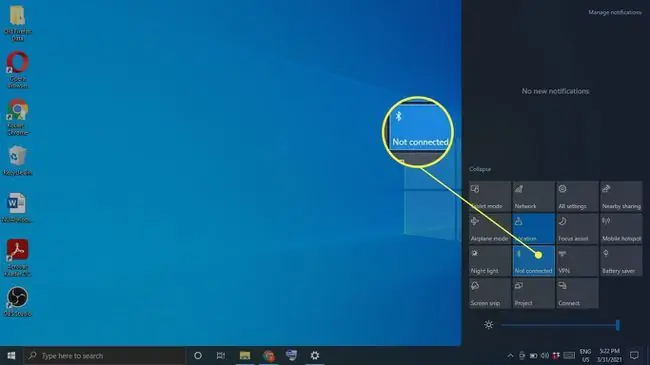
Gestiona els dispositius i la configuració Bluetooth
Per afegir i gestionar els vostres dispositius sense fil, aneu a la configuració de Bluetooth o seleccioneu la icona Bluetooth a la barra de tasques de Windows (pot ser que hàgiu de fer clic a fletxa amunt primer per ampliar la llista d'icones). Obtindreu una finestra emergent amb una llista d'opcions. Des d'aquí, podeu afegir dispositius, transferir fitxers per Bluetooth a dispositius propers, unir-vos a una xarxa d'àrea personal o anar directament a la configuració de Bluetooth.
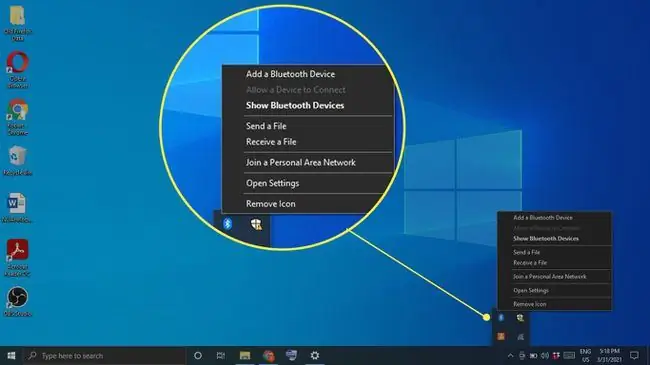
Com connectar un dispositiu Bluetooth a Windows 10
Un cop hàgiu activat el Bluetooth, podeu connectar un dispositiu:
-
Vés a la configuració de Bluetooth i selecciona Afegeix Bluetooth o un altre dispositiu.

Image -
Seleccioneu Bluetooth.

Image - Enceneu el dispositiu Bluetooth i poseu-lo en mode de vinculació.
-
Espereu que el dispositiu aparegui a la llista de dispositius i després seleccioneu-lo.

Image Depenent del dispositiu, és possible que hàgiu d'introduir un PIN que es mostra al dispositiu Bluetooth.
Conclusió
Si l'opció Bluetooth està en gris, és possible que l'ordinador no l'admeti, en aquest cas necessiteu un adaptador USB Bluetooth. També pot haver-hi un problema de maquinari amb el dispositiu Bluetooth o hi pot haver un problema amb els serveis de Windows.
Resolució de problemes de Bluetooth a Windows 10
Si sabeu que el vostre ordinador té Bluetooth integrat, però encara no funciona, proveu d'executar l'eina de resolució de problemes de Windows:
-
Escriviu Resolució de problemes a la barra de cerca de la finestra i seleccioneu Configuració de resolució de problemes.

Image -
Desplaceu-vos cap avall fins a Trobar i solucionar altres problemes, seleccioneu Resolució de problemes addicionals > Bluetooth, a continuació, seleccioneu Executar l'eina de resolució de problemes.

Image - El vostre ordinador buscarà problemes i els solucionarà automàticament o farà suggeriments per a més accions.
Configura el servei Bluetooth com a automàtic
Si encara tens problemes amb el Bluetooth al teu ordinador, una altra opció és configurar el servei Bluetooth en automàtic:
-
Premeu Tecla de Windows+ R al teclat, escriviu Services.msc al teclat Executa i, a continuació, seleccioneu D'acord.

Image -
Feu clic amb el botó dret a Servei d'assistència de Bluetooth i seleccioneu Propietats.

Image -
Definiu el Tipus d'inici a Automàtic, seleccioneu Inici a Estat del servei i, a continuació, seleccioneu D'acord.

Image
FAQ
El meu ordinador no té Bluetooth. Per què?
Tot i que el Bluetooth és una característica habitual en aquests dies, no tots els ordinadors el porten. Si el vostre ordinador és un model anterior, és possible que no tingui el maquinari instal·lat. Però, podeu afegir-lo comprant un dongle USB Bluetooth.
Com es tornen a instal·lar els controladors de Bluetooth a Windows 10?
Obre Gestor de dispositius i obre el menú Bluetooth. Feu clic amb el botó dret al vostre dispositiu Bluetooth (s'hauria d'anomenar com a Intel Wireless Bluetooth) i trieu Desinstal·la el dispositiu Reinicieu l'ordinador i Windows intentarà torneu a instal·lar el controlador.
Com podeu comprovar quina versió de Bluetooth teniu a Windows 10?
Obre el Gestor de dispositius i, a continuació, obriu el menú Bluetooth. Feu clic amb el botó dret al vostre dispositiu Bluetooth (s'hauria d'anomenar com a Intel Wireless Bluetooth) i seleccioneu Propietats Sota el Avançat Pestanya , cerqueu Firmware i els números al costat que comencen per LMP Si aquest número comença amb un 6, 7 o 8, és compatible amb Bluetooth 4.0, 4.1 o 4.2, respectivament. Si comença amb un 9, 10 o 11, és compatible amb Bluetooth 5.0, 5.1 o 5.2.






